Czy klip wideo jest odwrócony do góry nogami, czy też jest lustrzany? Za pomocą programu Clipchamp odwróć wideo w ciągu zaledwie kilku sekund.
Uwaga: Zrzuty ekranu w tym artykule pochodzą z wersji osobistej usługi Clipchamp. Te same zasady dotyczą usługi Clipchamp dla kont służbowych.
Jak przerzucić klip wideo
Krok 1. Przeciąganie i upuszczanie klipu wideo lub obrazu na osi czasu
Przeciągnij i upuść klip wideo lub obraz z biblioteki multimediów na oś czasu u dołu klipu wideo.
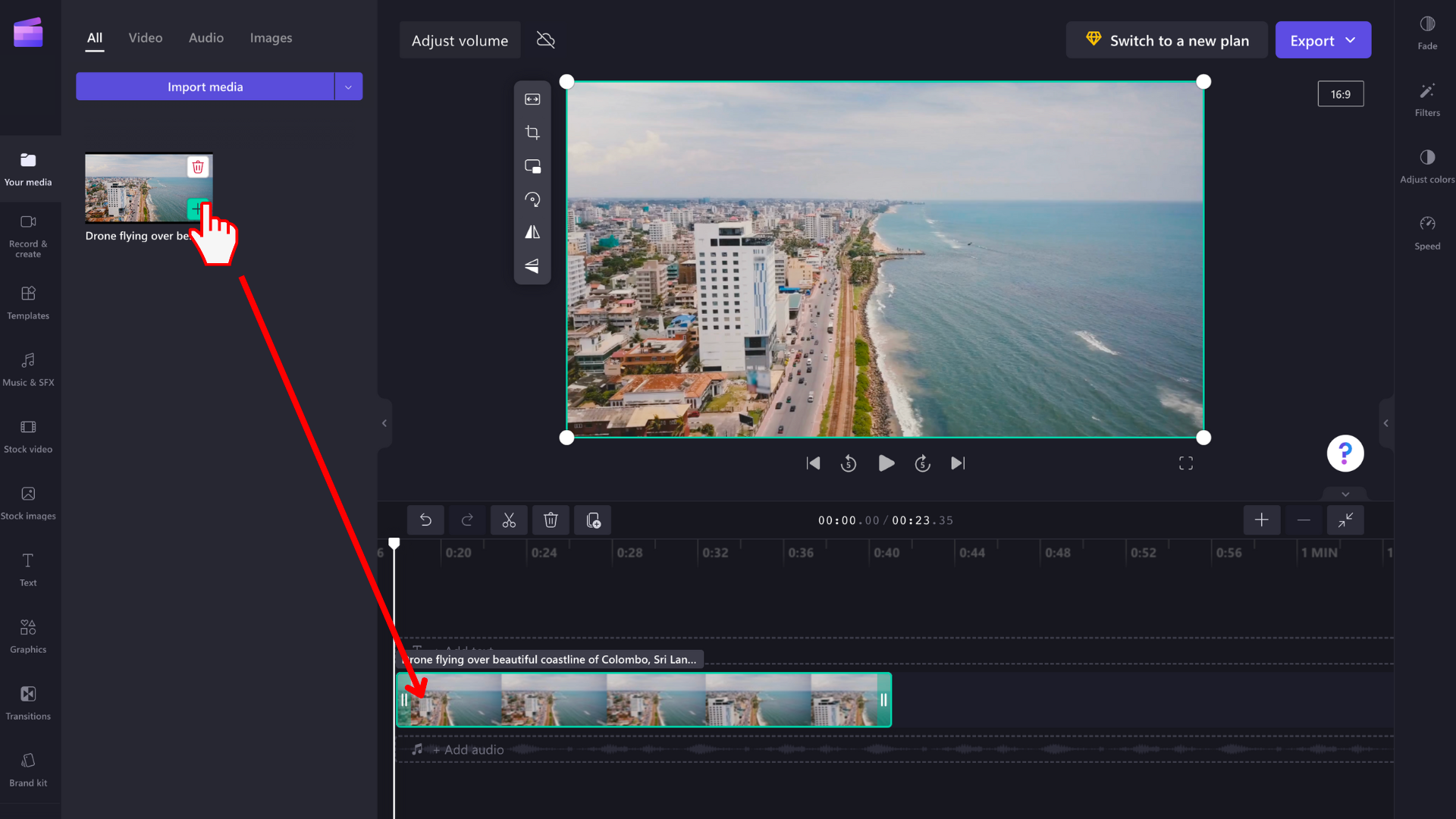
Krok 2. Przerzucanie wideo w poziomie lub pionie
Kliknij klip wideo na osi czasu, aby wyróżnić go na zielono. Opcje edycji zostaną wyświetlone obok okna podglądu wideo. Aby przerzucić klip wideo w poziomie, kliknij przycisk Przerzuć w poziomie.
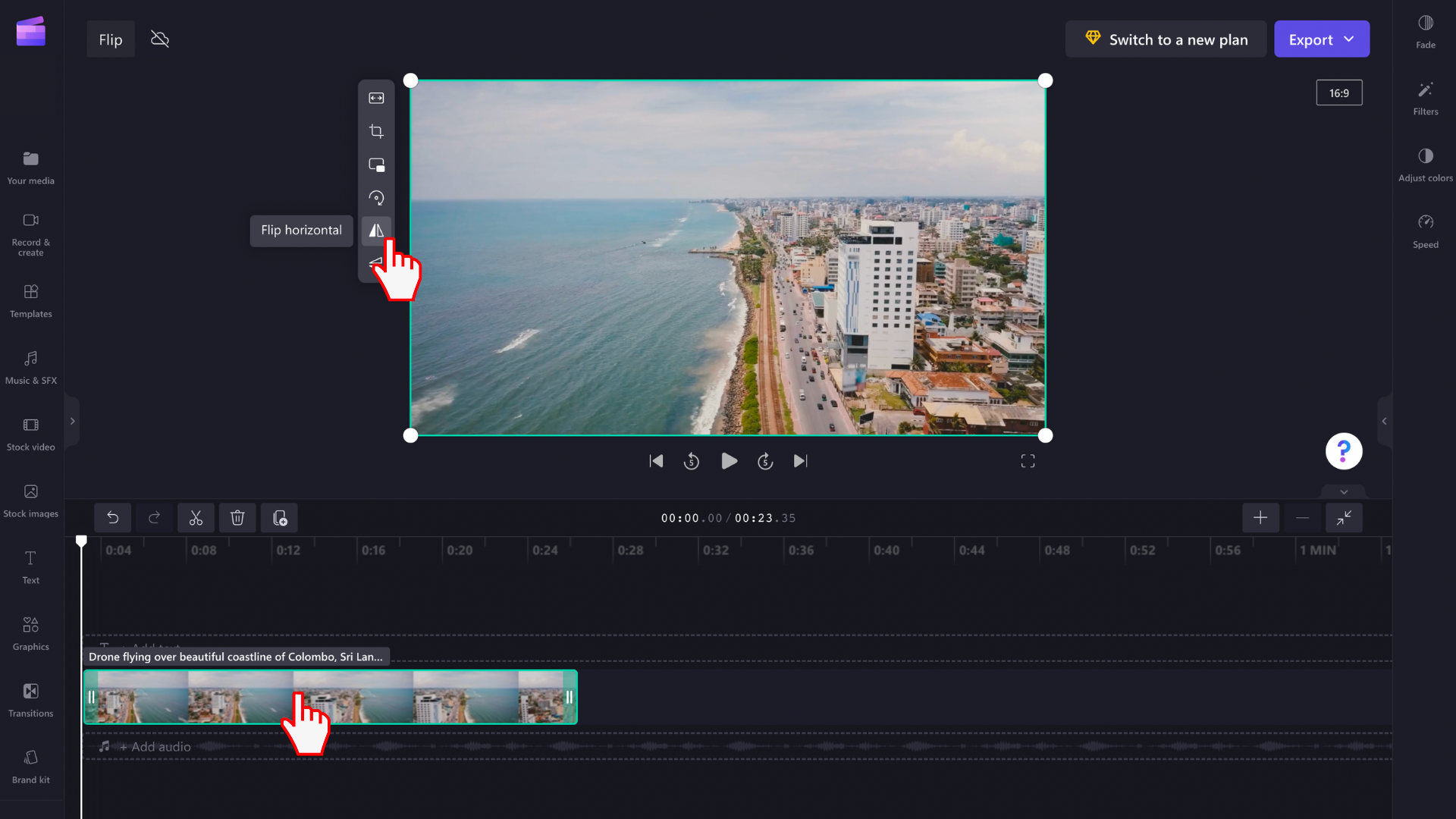
Aby przerzucić klip wideo w pionie, kliknij przycisk przerzuć w pionie.
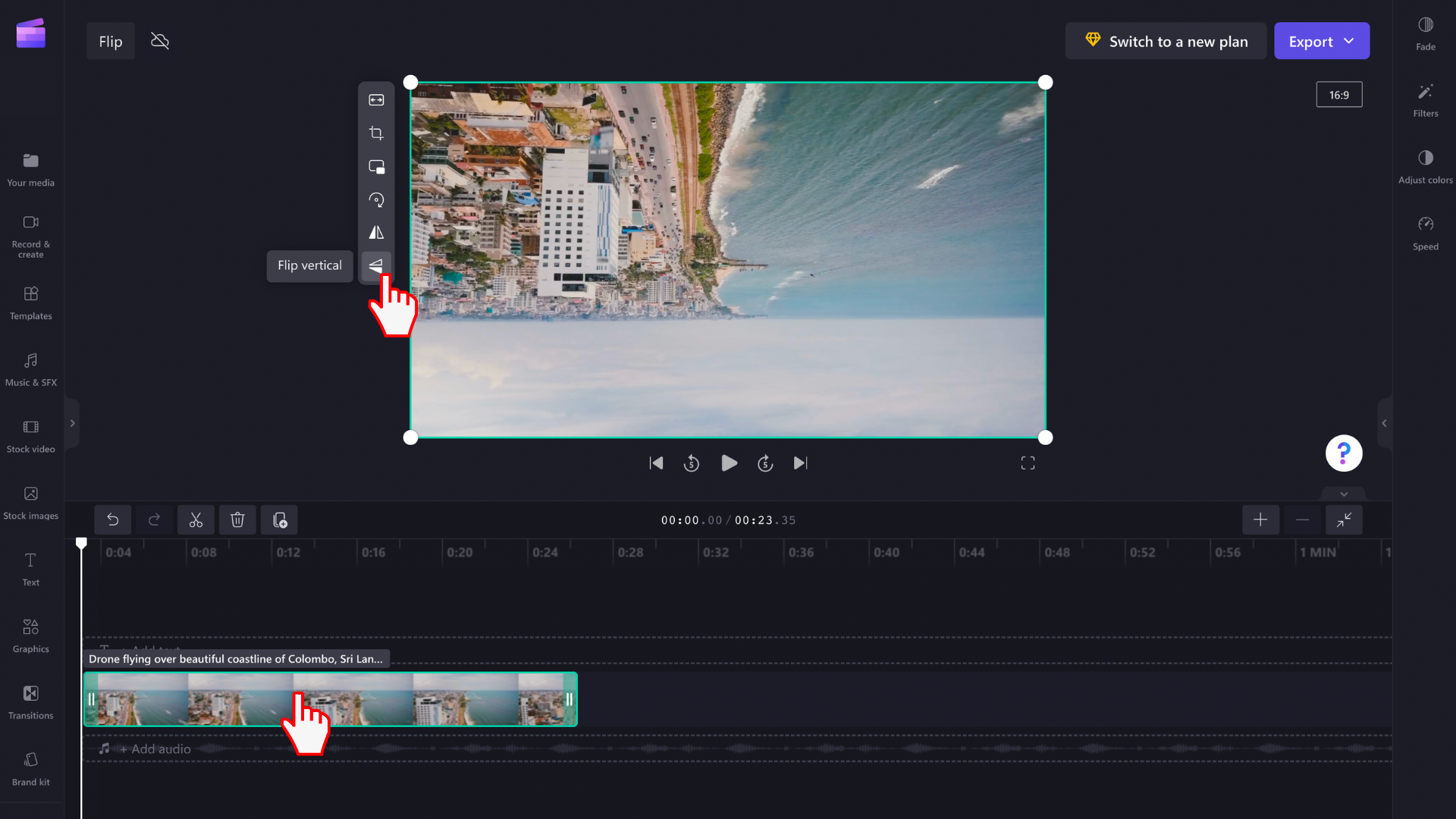
UWAGA: Możesz również obracać filmy i obrazy o 90° lub 180°, używając strzałek OBRÓĆ w tym samym menu.
Przedstawianie tekstu we właściwy sposób
Użyj tego samego procesu przerzucania, aby sfotografować tekst do tyłu (np. w lustrze, przez szkło lub za pomocą kamery odwrotnej) i stanąć twarzą w prawo. Po prostu przerzuć go w poziomie, jak pokazano w tym przykładzie:
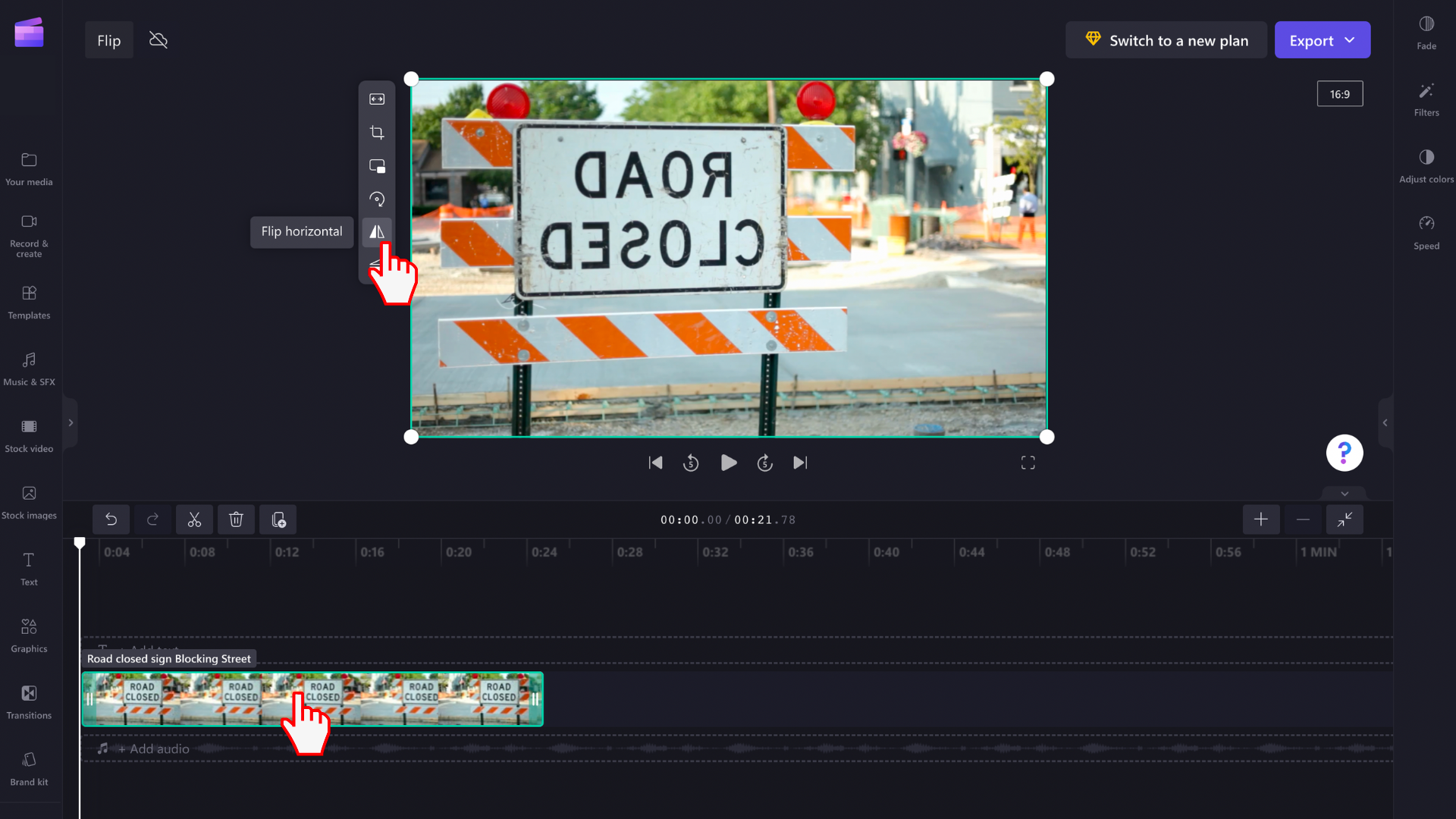
Po przewróceniu w poziomie tekst będzie odczytywany poprawnie.
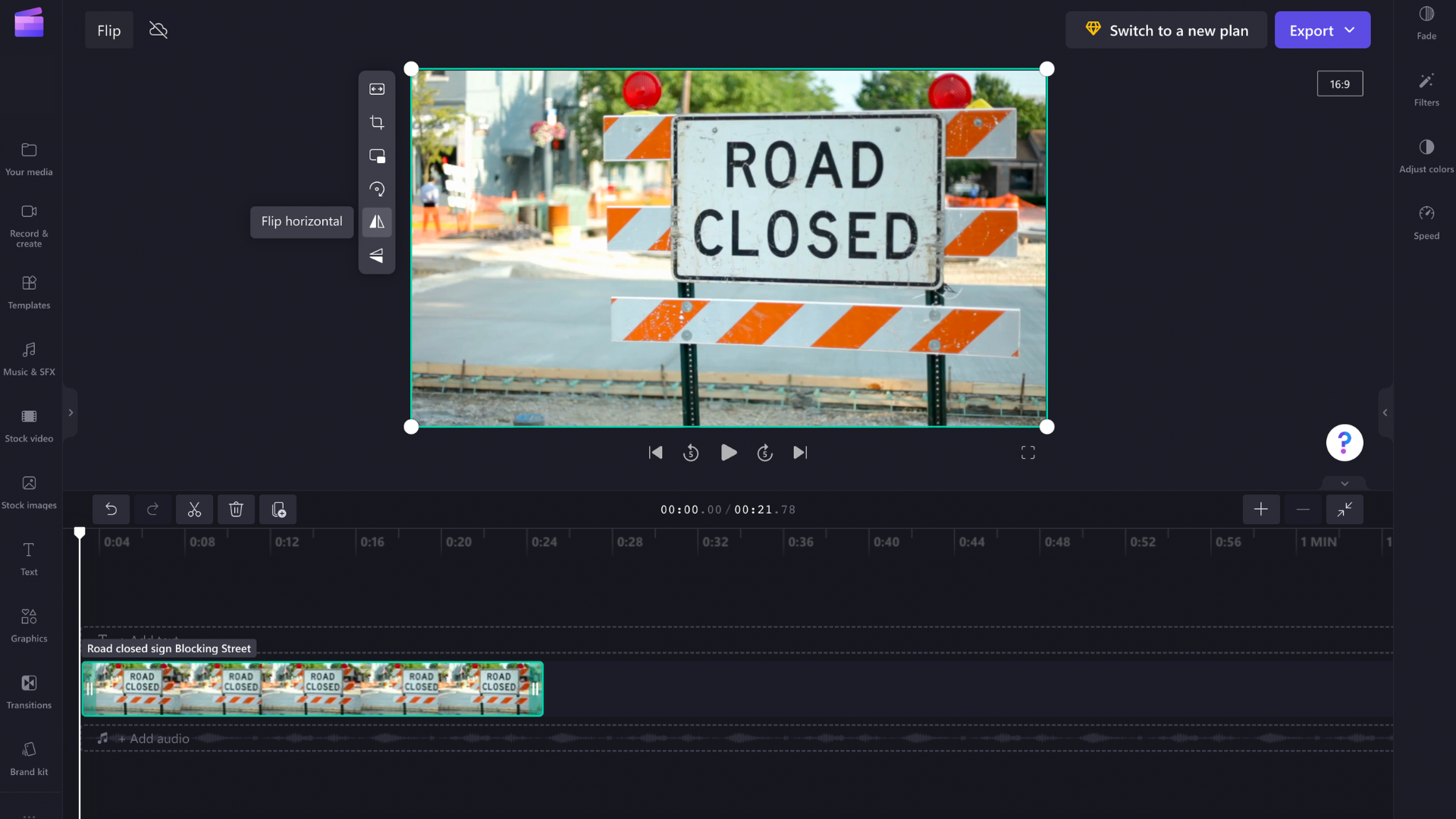
Cofanie zmiany
Możesz przywrócić pierwotny stan klipu wideo lub obrazu, wybierając przyciski cofania lub ponowienia nad osią czasu po lewej stronie. Możesz też przeciągnąć oryginalny klip wideo z biblioteki multimediów i upuścić go ponownie na oś czasu.










